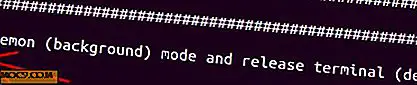Das vollständige Handbuch zum Verwalten von Snap-Paketen in Ubuntu 16.04
Obwohl Ubuntu 16.04, das letzten Monat veröffentlicht wurde, einige Änderungen an der Tabelle mit sich bringt, ist eine der am meisten diskutierten neuen Funktionen in dieser neuesten Ubuntu-Version Snap, was im Grunde ein neues Verpackungsformat ist. Freut nicht, das Legacy-Deb-Packaging-Format geht nirgendwohin (zumindest für jetzt); Die neue OS-Version unterstützt beide.
Genau wie das lange bekannte Deb-Format seine eigenen Befehle hat, um Operationen mit .deb-Paketen auszuführen, gibt es Befehle, die auch Snap-Pakete verwalten. In diesem Artikel erfahren Sie, wie grundlegende Verwaltungsvorgänge für Snap-Pakete durchgeführt werden.
Warum einrasten?
Bevor Sie sich dem praktischen Gebrauch zuwenden, ist es wichtig, dass Sie theoretisch Klarheit über das neue Verpackungssystem haben.
Für den Laien kann man sagen, dass dieses neue Verpackungssystem darauf abzielt, die Installation und Wartung von Verpackungen zu vereinfachen. Im Gegensatz zum bestehenden System, bei dem es darum geht, alle Versionskonflikte von Abhängigkeiten für eine zu installierende Software zu lösen, können Entwickler mithilfe von Snaps alles, worauf ihre Software angewiesen ist, in das Paket selbst einfügen unabhängig vom System, auf dem sie installiert werden.
Hier ist, was Canonical (Ubuntus Muttergesellschaft) über Snap zu sagen hat:
Snap-Pakete ermöglichen Entwicklern, viel neuere Versionen von Apps auf Ubuntu 16.04 LTS zu bringen. Benutzer können einen Snap installieren, ohne sich Gedanken machen zu müssen, ob sich dies auf ihre anderen Apps oder ihr System auswirkt. In ähnlicher Weise können Entwickler den Aktualisierungszyklus viel besser handhaben, da sie entscheiden können, bestimmte Versionen einer Bibliothek mit ihrer App zu bündeln. Transaktionsaktualisierungen machen Bereitstellungen von Snap-Paketen robuster und zuverlässiger.
Möchten Sie mehr über Snap erfahren? Gehe zur Diskussion hier.
Snap-Paket-Management-Befehle
Bevor Sie zu den Standard-Snap-Befehlen springen, müssen Sie zunächst die Befehlszeilenwerkzeuge für die Sprintfunktion auf Ihrem System installieren, falls dies noch nicht geschehen ist, indem Sie folgenden Befehl ausführen:
sudo apt install snapd
Installieren Sie Snap-Pakete
Folgendes ist der Vorlagenbefehl zum Installieren von Snap-Paketen:
Sudo Snap-Installation [Paketname]
Hier ist zum Beispiel der Befehl, den ich verwendet habe, um die "htop" -Anwendung zu installieren:
sudo snap installieren htop
So wurde es installiert:
208.00 KB / 208.00 KB [=========================] 100.00% 79.66 KB / s Name Version Rev Entwickler htop 2.0.1 3 maxiberta
Listet alle installierten Snaps auf
Um eine Zusammenfassung aller installierten Snap-Pakete auf Ihrem System anzuzeigen, führen Sie den Befehl "Snap" mit dem Unterbefehl list :
Fangliste

Aktualisieren Sie einen Snap
Um einen bestimmten Snap auf eine neuere oder neueste Version zu aktualisieren, verwenden Sie den Unterbefehl refresh, gefolgt vom Paketnamen. Wenn ich beispielsweise in Zukunft das Tool "htop" aktualisieren muss, führe ich folgenden Befehl aus:
sudo snap refresh htop
Finden Sie Snap-Pakete
Ein Unterbefehl find ist für diese Operation verfügbar. Es fragt nach verfügbaren Paketen. Hier ist ein Beispiel:
Schnappschüsse finden

Sie können auch nach einem bestimmten Snap suchen, wie in diesem Beispiel:
sudo snap find webdm Name Version Zusammenfassung webdm 0.18 # Snappyd
Entfernen Sie einen Fang
Ähnlich wie Sie einen Snap installieren, können Sie einfach ein Snap-Paket von Ihrem System entfernen - der Unterbefehl, der in diesem Fall verwendet wird remove ist remove . In diesem Beispiel habe ich das Tool "htop" entfernt:
sudo snap entfernen htop

Bitte beachten Sie, dass die Manpage von Snap über einen purge Unterbefehl in dem Abschnitt über remove spricht. Insbesondere heißt es, dass mit dem Unterbefehl remove die Daten des Snap momentan nicht entfernt werden. benutze clean dafür. In Wirklichkeit ist jedoch derzeit kein Unterbefehl "Löschen" verfügbar. Jemand hat sogar einen diesbezüglichen Fehlerbericht eingereicht. Von dem, was wir sagen können, ist die man-Seite noch nicht aktualisiert, da sie den Abschnitt beendet, der sagt: " Dieses Verhalten wird sich ändern, bevor 16.04 endgültig ist. "Verwirf dich nicht.
Weitere verfügbare Optionen finden Sie auf der Snap Man-Seite (Run man snap in der Befehlszeile).
Fazit
Das Snap-Verpackungssystem wurde entwickelt, um Benutzerfreundlichkeit und Entwicklerfreundlichkeit zu gewährleisten. Da es Ubuntu-Benutzern in der neuesten Version zur Verfügung gestellt wurde, kann es jedoch einige Fehler oder fehlende Funktionen geben.
Es ist nicht schwer, Snap-Befehle zu lernen, daher empfehlen wir Ihnen, das neue System zu verwenden und Fehler oder Feature-Anfragen über die richtigen Kanäle zu melden. Es würde helfen, das Snap-System zu reifen. Und was Deb angeht, wird es in naher Zukunft sicher nicht verschwinden, aber in den kommenden Jahren definitiv auslaufen.


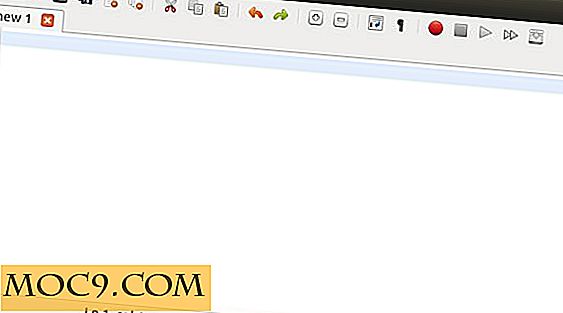
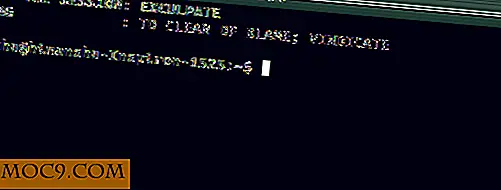

![3 Möglichkeiten, Ihre Hosts-Datei zu nutzen [Windows]](http://moc9.com/img/hosts-file.jpg)